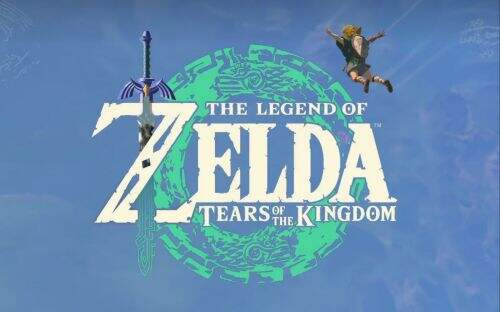钉钉如何开通企业邮箱 告诉你怎么开通
时间:2021-06-18
作者:牛油果好吃吗
来源:GG趣下
钉钉这款软件相信很多小伙伴可能都在用哦,那么钉钉中也可以开通企业邮箱哦,可能有小伙伴不是很了解,下面小编来教你钉钉如何开通企业邮箱的详细操作步骤。
钉钉开通企业邮箱步骤图解
企业主管理员登录【企业管理后台(oa.dingtalk.com)】-【工作台】-【邮箱】:

1、已有企业邮箱:请点击【立即绑定】-【输入邮箱域名】-【下一步】根据界面提示操作绑定。
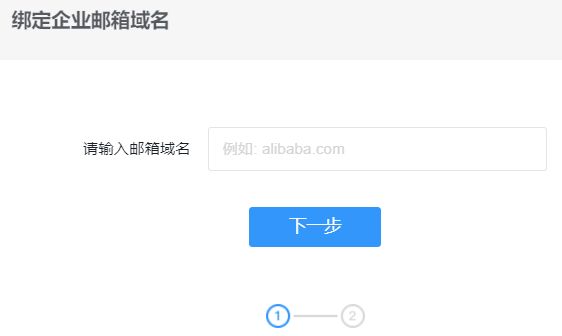
2、没有企业邮箱:
(1)请点击【免费开通】-【用手机钉钉扫描开通的二维码】-【选择开通的企业】-【需要在-onaliyun.com前补充完整邮箱域名】-【立即开通】即可。

(2)或者直接在【手机钉钉】-【通讯录】-企业名称后的【管理】-【企业邮箱】-【没有企业邮箱,立即抢注】-【需要在-onaliyun.com前补充完整邮箱域名】-【立即开通】即可。
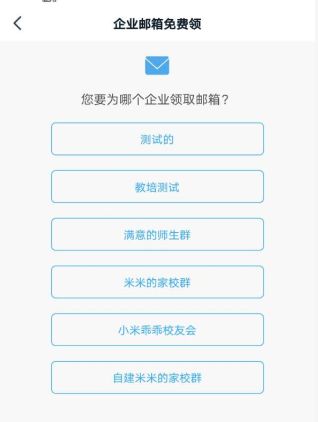
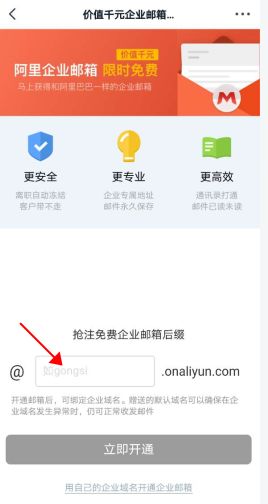
【温馨提示】:
1、如果有更多费用购买等问题请拨打阿里云(万网)客服电话:95187进行咨询哦。
2、如果有更多邮箱使用问题,可在手机端点此查看哦。